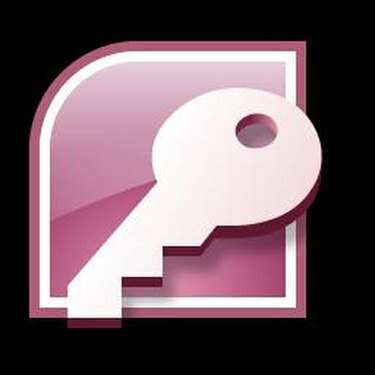
Microsoft Access este programul de baze de date care este inclus cu suita Microsoft Office. Deși nu este la fel de intuitiv și ușor de utilizat ca majoritatea altor programe Office, Access oferă funcții puternice pentru crearea bazelor de date și extragerea datelor din acestea. Învățarea unor pași de bază vă va permite să începeți să creați baze de date, tabele, rapoarte, formulare și interogări. Odată ce programul devine mai familiar, puteți începe să învățați tehnici avansate, cum ar fi crearea de îmbinări de corespondență și multe altele.
Pasul 1
Creați o bază de date. Porniți Access și faceți clic pe „Nou” din meniul „Fișier” sau „Butonul Office”. Faceți clic pe „Pe computerul meu”. Selectați tipul de baza de date dorită și faceți clic pe „OK”. Introduceți un nume pentru baza de date și faceți clic pe „Creați”. Expertul bazei de date va start.
Videoclipul zilei
Pasul 2
Adăugați tabele la baza de date Access. În vizualizarea Bază de date, selectați „Tabele” sub „Obiecte”. În bara de instrumente a ferestrei bazei de date, selectați „Nou”, apoi faceți dublu clic pe butonul „Asistent pentru tabel”. Urmați instrucțiunile asistentului de tabel pentru a crea tipul de tabel dorit.
Pasul 3
Creați relații între tabele. În vizualizarea Bază de date, selectați „Diagrame baze de date” sub „Obiecte”. Faceți clic pe diagrama dorită și apoi selectați "Proiecta." Selectați coloanele din tabel care vor fi asociate utilizând selectorul de rânduri, apoi trageți-le în coloanele asociate masa. Se va deschide caseta de dialog „Creare relație”. Faceți clic pe „OK” pentru a confirma.
Pasul 4
Utilizați formulare pentru a introduce date în baza de date. Accesați fila „Formulare” din meniul bazei de date sau faceți clic pe „Formulare” din bara de instrumente. Selectați „Creare Form by Using Wizard” și utilizați butonul dublu săgeată pentru a alege câmpurile. Faceți clic pe „Următorul”. Selectați aspectul dorit și faceți clic din nou pe „Următorul”. Selectați un stil, faceți clic pe „Următorul” și introduceți un nume pentru formular. Faceți clic pe „Terminare” și începeți să introduceți datele.
Pasul 5
Creați o interogare pentru a extrage informații din baza de date. Selectați „Interogări” din bara de instrumente sau accesați fila „Interogări”. Apăsați de două ori pe „Creați o interogare folosind expertul”. Se va deschide Expertul de interogare. Selectați un tabel și alegeți câmpurile dorite pentru rezultatele interogării, apoi faceți clic pe „Următorul”. Alegeți „Afișați toate câmpurile” sau „Rezumat” și faceți clic din nou pe „Următorul”. Introduceți un nume pentru interogare și faceți clic pe „Terminare”.




